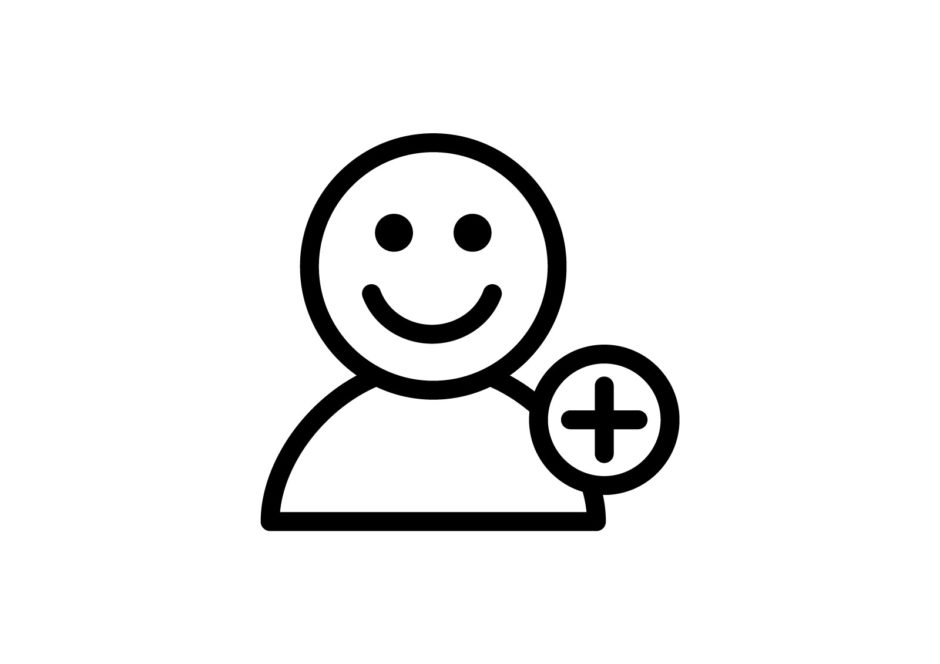こんにちは、DXサポーターズのせいかです!
今日は新規ユーザーを組織内に追加する方法をご紹介します!
新人のアカウントを追加しなければいけないけれどもやり方がわからないという方、やってみたが上手くいかないという方はぜひ読んでみてください!
ユーザーの追加方法!
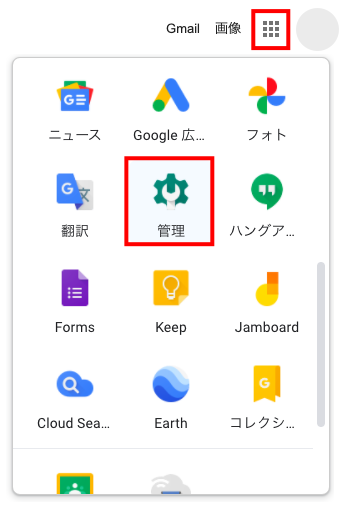
まずはGoogleのホーム画面の右上にある赤枠のアイコンをクリックしてメニューから「管理」を選択します。
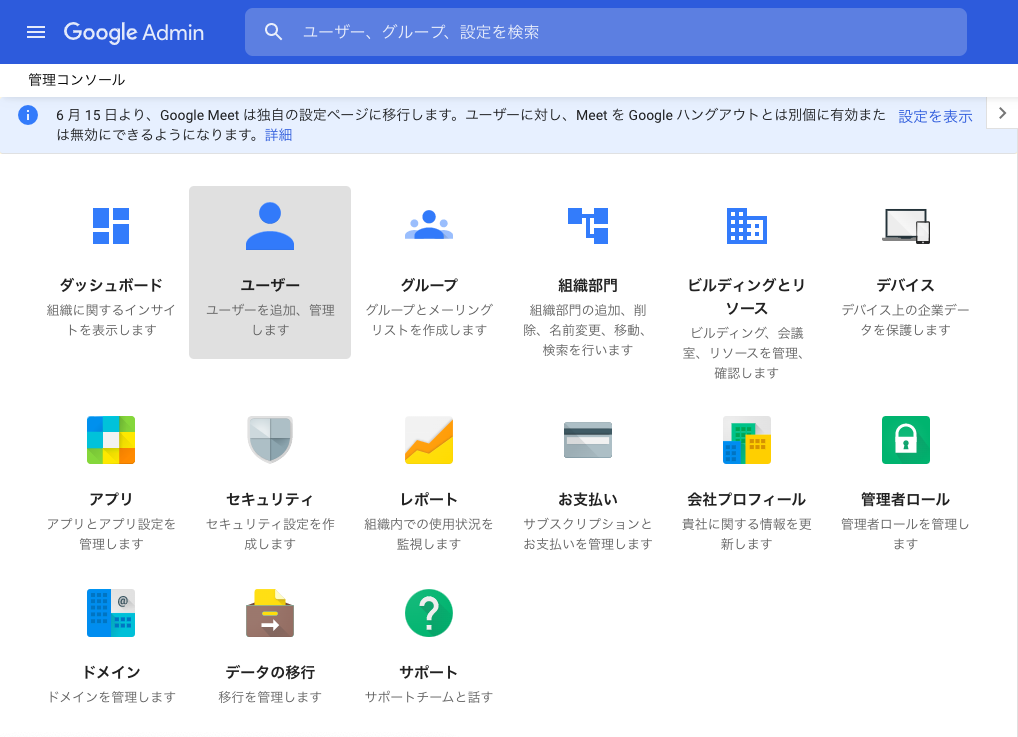
そうすると、管理コンソール画面が表示されるので、ユーザーを選択します。

そうすると、ユーザーのリストとその上に設定メニューが表示されます。
「新しいユーザーの追加」をクリックすると、フォーム画面が表示され、アカウントに必要な情報の入力を求められます。
- 氏名
- メールアドレス
いくつか項目はありますが、必須なのはこれだけです。
他の項目としては、
- 別のドメイン(組織で複数ドメインを持っている場合)
- 組織部門(組織のユーザーを組織部門でグループ分けしている場合)
- 予備のメールアドレス(ログイン情報などの詳細情報をメールで送りたい場合)
- 電話番号
がありますが、いずれも省略可能なので必要に応じて設定するといいでしょう。
次に、パスワードの作成方法を選択します。直接入力するか(8文字以上)、安全なパスワードを自動生成するかを選択できます。
また、ユーザーがログインした際に設定したパスワードを変更することを求めるかどうかも選択できます。
「新しいユーザーの追加」ボタンをクリックすると、ユーザーが追加され、ログイン情報が表示されるので、これで完了です!
追加したユーザーのグループへの追加や、ユーザーの情報を編集・印刷、その他にもログイン情報をメールで送信などしたい場合は、「その他の操作」をクリックしてください。
追加後のログイン方法
ユーザーがログイン情報を受け取った後は、http://mail.google.com/a/[ドメイン名].comのURLにログインします。
この[ドメイン].comの部分は組織によって[ドメイン名]co.jpだったりするので組織で使用しているメールアドレスの@の後を入れてくださいね!
新規ユーザーの追加とログインまで、できたでしょうか?
新入社員が多くて全部1人でなんて時間がかかる・・・という方、「オンライン情シス」では、このようなアカウントの追加・削除などの管理サポートも行っています!
まずはお気軽にご相談ください!